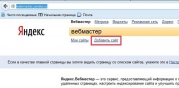
Яндекс метрика и вебмастер
 kladez-zolota — 13.01.2014
Следующая инструкция для тех, кто ведет блог профессионально, а
чтобы это делать, нужно анализировать показатели блога.
kladez-zolota — 13.01.2014
Следующая инструкция для тех, кто ведет блог профессионально, а
чтобы это делать, нужно анализировать показатели блога.Для этих целей в ЖЖ предусмотрено включение Google Analytics и Яндекс.Метрики.
Сегодня рассмотрим подключение к Яндекс. Метрике, а к Google Analytics вернемся в другой раз.
Почему пишу эту инструкцию, т.к. сама замучилась подключать, элементарно запуталась, что и куда нужно ставить.
И так, начнем. (Обратите внимание на PS в конце поста)
Для начала нужно завести аккаунт на яндексе.
Затем заходим в раздел «Вебмастер» - webmaster.yandex.ru - добавить сайт.
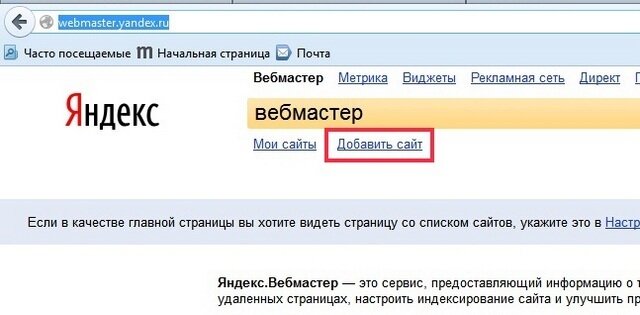
В поле вставляем ссылку на свой блог и нажимаем на кнопку «добавить»
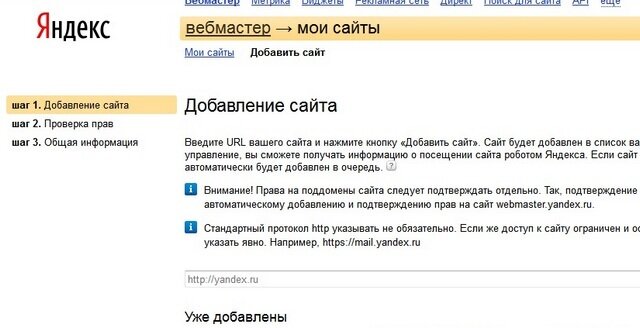
Дальше нужно подтвердить права на свой блог.
Из мега тега берем часть, которую я выделила на скрине.

Копируем код и идем в жж – профиль – настройки – дополнения. Внизу раздел – «Yandex инструменты для веб-мастера» и в окошко вставляем скопированный код. Схраняем.
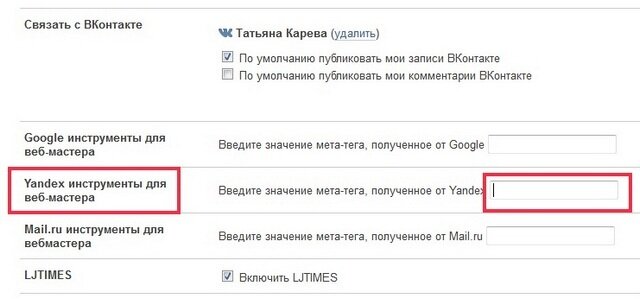
Возвращаемся на страницу вебмастера в яндекс и нажимаем - «Проверить».
Если все сделано правильно, то вы увидите подтверждение ваших прав.
Инструменты для вебмастера нужны чтобы:
• Узнать о том, как индексируются ваши журналы в поисковых системах и какие страницы попали в поисковый индекс.
• Улучшить представление журнала в результатах поиска.
• Узнать, по каким запросам пользователи приходят на ваш журнал.
• Снять блокировку вашего журнала в поисковой выдаче, если журнал по какой-то причине был заблокирован.
Теперь «прикручиваем» блог к Яндекс.Метрике.
Порядок подключения Яндекс.Метрики
1. На странице https://metrika.yandex.ru/add создайте новый счетчик, указав в поле «Адрес сайта» адрес своего журнала (kladez_zolota.livejournal.com).
2. После настройки и генерации кода счетчика, скопируйте присвоенный ему номер. Номер можно увидеть на странице https://metrika.yandex.ru/list/ в поле «№ счетчика».

3. Перейдите на вкладку «Дополнения» страницы настроек. В случае настройки для платного сообщества его владельцу сначала необходимо переключиться на аккаунт сообщества: в поле «Стать пользователем:» в выпадающем списке выбрать сообщество, к которому нужно подключить Яндекс.Метрику, и нажать на кнопку «Сменить».
4. Введите полученный номер в поле «Номер счетчика, присвоенный Яндексом» и сохраните изменения.
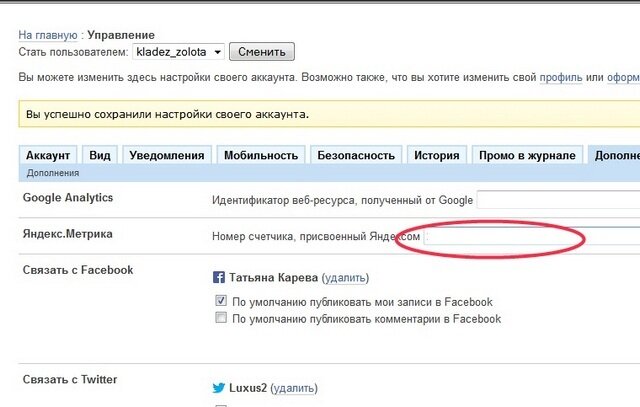
5. На странице https://metrika.yandex.ru/list/ вашего аккаунта на Яндексе кликните по иконке «Обновить статус» напротив соответствующего счетчика и убедитесь, что код счетчика установлен на страницы вашего журнала или сообщества.
На этом урок считаю законченным )))
PS. Если мега тегом выползает проблема - "Мета-тег не найден. Попробуйте исправить ошибку и повторить проверку или выберите другой метод подтверждения". То поменяйте операции местами - сначала активируется метрику, а потом блог в вебмастере. Похоже по отдельности не срабатывает.

 От улыбки твоей и моей
От улыбки твоей и моей  А ведь Чубайса предупреждали
А ведь Чубайса предупреждали  "Географ глобус пропил"
"Географ глобус пропил"  Бывают дни, как будто сам Господь...
Бывают дни, как будто сам Господь...  старая застройка
старая застройка  The Iditarod 2025
The Iditarod 2025  "У Николы Морского" by nikolai_endegor.
"У Николы Морского" by nikolai_endegor.  Цукерберг, как я тебя понимаю! Титьки всегда на первом месте! $450 млрдов и
Цукерберг, как я тебя понимаю! Титьки всегда на первом месте! $450 млрдов и 


























